Neue Funktionen in Spielen mit Bildschärfen nvidia

- 1979
- 28
- Mike Kuske
Auf dem NVIDIA Control Panel finden Sie kürzlich eine neue Option, die dort erschienen ist. Mit Hilfe seiner Funktionalität können Sie die Qualität des Bildes verbessern, die der Benutzer auf seinem PC anzeigt. Es ist klar. Dies wird im Rahmen der heutigen Überprüfung erörtert.

Was ist Bild Shaarpening Nvidia
Das erste Mal, dass Benutzer eine Option treffen, um die Schärfe des Bildes in Form von Filtern im Bedienfeld zu verbessern. Es könnte bei einer Reihe von direkten x 9-12-Spielen sowie aus Versionen "441 gefunden werden.41 "bereits offiziell vollständig. Auch Bildschärfen -Nvidia ist zu Standardfunktionen für Spielanwendungen geworden, basierend auf der API.

Mit diesem Einstellungswerkzeug können Sie die Schärfe des Bildes für ein bestimmtes Spiel oder für alle auf diesem PC in der Aggregat installierten Bildung ändern. Und diese Einstellungen haben im Vergleich zu Standard Priorität.
Auch wenn die Leistung des Spiels hoch ist, sieht das Bild oft leicht verschwommen aus. Der Benutzer möchte "Schärfe machen" und aus dem letzten Jahr hat er diese Gelegenheit für Nvidia -Grafikkarten erhalten. Selbst ein guter Monitor bietet nicht immer die Möglichkeit, eine native Auflösung zu spielen, weshalb Sie auf einen niedrigeren Umgang wechseln müssen.
Infolgedessen ist das Bild leicht verschwommen und verliert seinen Realismus. Natürlich können Sie die Augen dafür schließen, aber diese Option arrangiert weit weg von allen Spielern. Dies ist am charakteristischsten für "Spielzeug", das aktiv Glättungskanten verwendet. Auch bei empfohlenen Größen wird das Bild sicherlich einen Teil seiner Klarheit verlieren.
Für solche Situationen wurde genau ein Filter der Schärfe entwickelt. Es wirkt sich nicht auf die Leistung der Anwendung aus, wie es bei einer anderen Software passiert. Aber das Bild wird klarer und sogar Spiele, die zunächst mit einer leichten Auflösung gestartet werden, Helligkeit erwerben und 4K ähnlich werden.
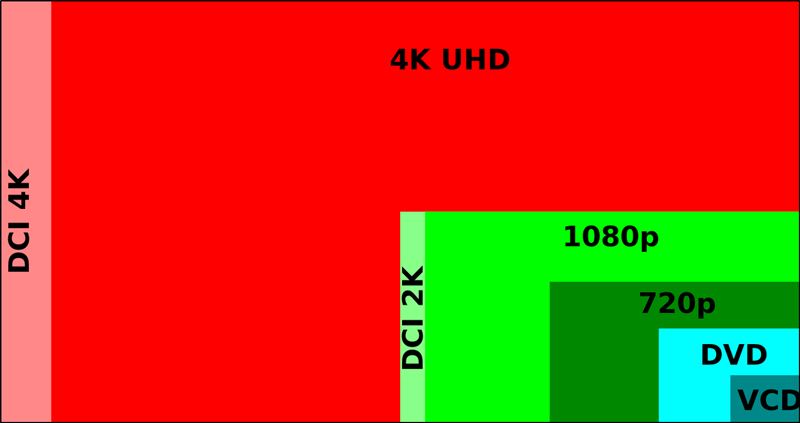
Zuvor war es dafür erforderlich, zusätzliche Software auf seinem Spielcomputer zu installieren, die Filter auf ein vorhandenes Bild stellten. Mit Hilfe von Tools mit dritten Teilnahme war es möglich, dem Spiel neue Effekte zu verleihen. Dies ist jetzt nicht erforderlich, da die Werkzeuge verwendet werden -in der Stellungnahme finden Sie im Bedienfeld.
Es reicht aus, die Treiber zu aktualisieren, und Sie können jede Schärfe des Bildes in den Nvidia -Grafikkarteneinstellungen erreichen. Die individuelle Ebene dieses Kriteriums kann in Bezug auf jedes einzelne Spiel festgelegt werden. Zuerst müssen Sie jedoch die Treiber noch aktualisieren, da die Option beginnt, beginnend mit Version 441.08. Nach der Aktualisierung und Installation können Sie mit der nützlichen Option "Bildschärfe" arbeiten,.
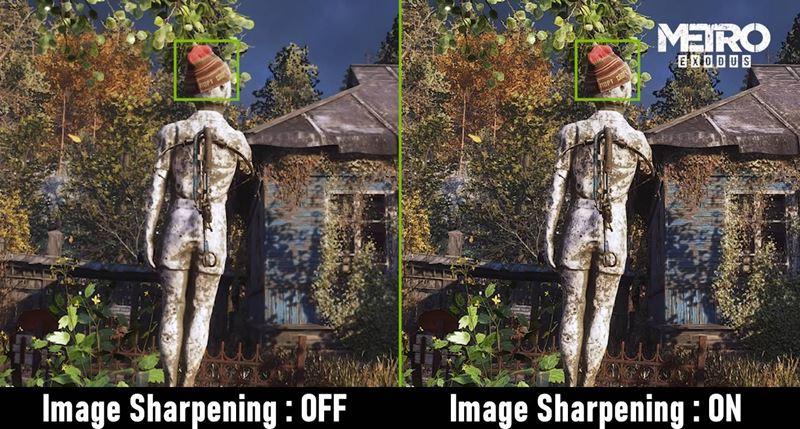
So konfigurieren Sie die Funktionen einer Grafikkarte für alle Spiele
Um die Korrektur der Bildqualität für absolut alle auf dem Gaming -Computer verwendeten Anwendungen zu konfigurieren, gibt es eine separate Prozedur. Gehen Sie dazu zuerst zu den Einstellungen, wo wir Folgendes ausführen:
- Wir laden mit der anschließenden Installation auf dem PC -Spezialfahrer "GeForce Game Ready" in Modification 441 herunter.41, oder Sie können noch neuer.
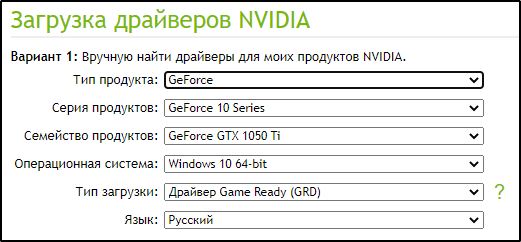
- Öffnen Sie das Bedienfeld für NVIDIA und wählen Sie den Befehl 3D -Einstellungen aus.
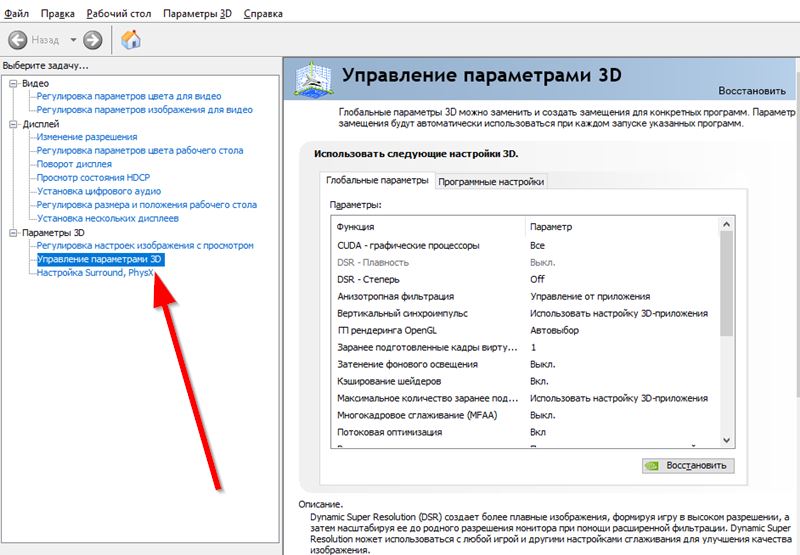
- Die Registerkarte Global Parameter enthält einen Bildlaufmodus. Damit finden wir eine Funktion mit dem Namen "Bildschärfen". Sie ist verantwortlich für die Einrichtung der Bildqualität.
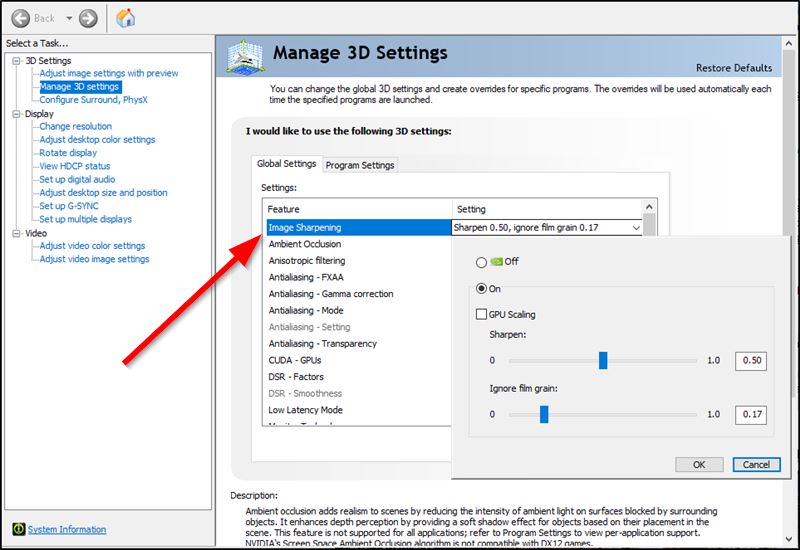
- Wir setzen das Flag vor dem Ein -Wert, um diese Option einzuschalten. Danach werden 3 weitere Kriterien dem Benutzer zur Verfügung stehen.
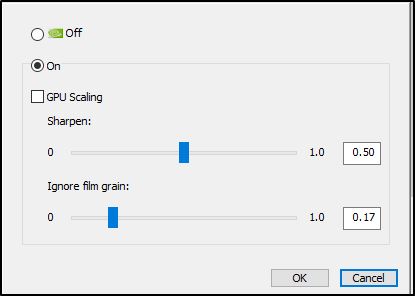
Bei der Skalierung des Grafikprozessors wird die Skalierung auf alle Berechtigungen der Bilder angewendet, die niedriger sind als die Installation des Monitors. Der Parameter der Schärfe ist für den gleichnamigen Indikator verantwortlich, der in der Skala in Werten von 0 bis 1 variieren kann. Ein weiteres korrektes Kriterium ist für den Grad der Granularität des Films verantwortlich, was zunimmt, wenn die Schärfe des Bildes im Spiel ist. Sogar die Möglichkeit, die Granularität auf Null zu bringen.
Klicken Sie nach der Auswahl der Parameter auf "OK", damit sie erhalten bleiben und in Kraft treten. All dies kann jederzeit für die allgemeinen Werte von Nvidia erfolgen.
Installation der NVIDIA -Funktionalität der Bildtausch für einzelne Anwendungen
Es ist sehr bequem, dass es für alle Anwendungen keine Erhöhung der Schärfe verwenden muss, aber Sie können sich auf eine beschränken. Der Algorithmus der Aktionen in diesem Fall ist wie folgt:
- Wir laden den Treiber auf unser Gerät, genau das gleiche wie oben beschrieben.
- Wir gehen zum Bedienfeld, wo wir nach einem Abschnitt suchen, der für die 3D -Einstellungen verantwortlich ist.
- Wir gehen in den Abschnitt mit dem Titel "Softwareeinstellungen" und wählen dort ein Spiel aus, für das Sie Optionen für die Korrektur der Schärfe des Bildes anwenden müssen.
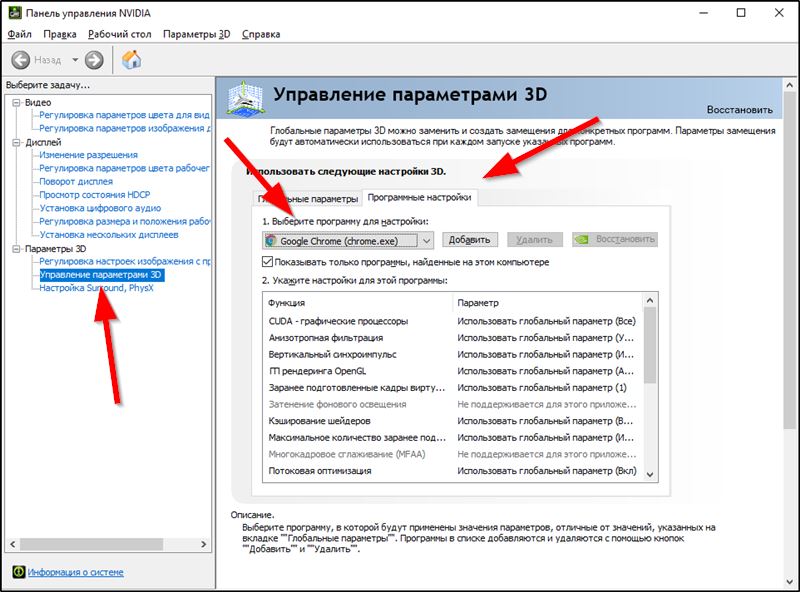
- Wenn es nicht möglich ist, das Spiel schnell zu finden, klicken Sie auf den Befehl "hinzufügen.
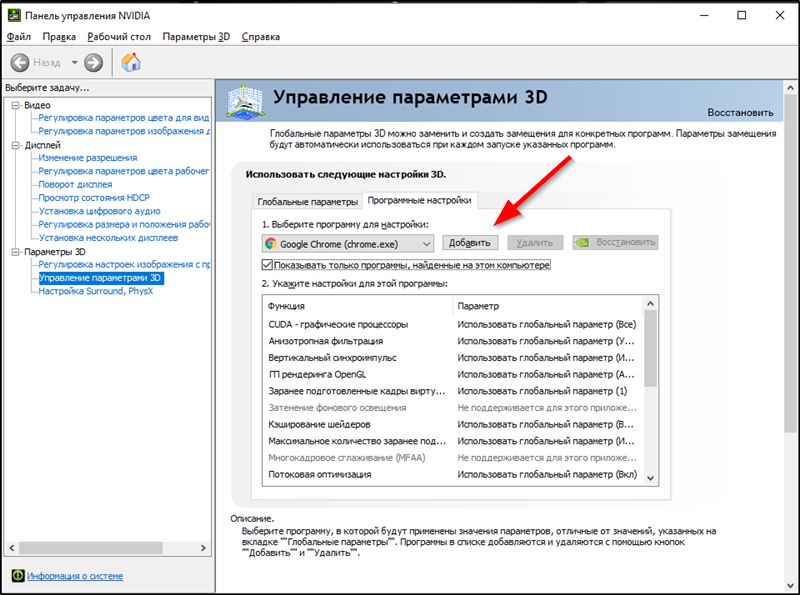
- Im Folgenden finden Sie auf der Seite eine Funktion, um die Schärfe zu erhöhen.
- Sobald wir den Wert von ON dafür wählen, wird die Einstellung einiger Kriterien sofort zugänglich. Eine, die als Schärfe bezeichnet wird, ist verantwortlich dafür, wie scharf das Bild im Bereich von 0-1 Werten wird. Der zweite reduziert oder fügt die Granularität durch Analogie zu, wie dies für alle Anwendungen auf dem Computer durchgeführt wurde.
Durch Drücken der OK -Taste behalten wir die beschriebenen Änderungen bei und sie können in Kraft treten. Solche Änderungen haben im Vergleich zu Standardinstallationseinstellungen mehr Priorität.
Wie können wir beim Lesen dieser Überprüfung überprüfen, dass die Nvidia -Funktion der Bildhüter die Eigenschaften des Bildes im Spiel reguliert. Dazu müssen Sie nur gemäß den oben beschriebenen Algorithmen einrichten. Nach dem Speichern der Parameter erhält der Benutzer Zugriff auf Spiele in höherer Qualitätsqualität. Wenn Sie immer noch Fragen zum heutigen Thema haben, können Sie sie in den Kommentaren unter dem Artikel sprechen.
- « Erstellen und Hinzufügen eines Bots zu Discord
- Eine Vielzahl von Redaktionsbüros von Windows 10 - Was sind und wie unterschiedlich »

